Exporte rapidamente um intervalo como arquivo de imagem (Jpg, Png ou Gif) no Excel
Kutools para Excel
Turbinando o Excel com mais de 300
Recursos Poderosos
Para exportar um intervalo de células como imagem no Excel, você pode ter que capturar a tela e usar outras ferramentas para salvar a captura de tela como um arquivo de imagem. Ao capturar a tela usando software de captura de tela, a limitação é que você não consegue capturar uma área que exceda a tela. O utilitário Kutools para Excel Exportar Faixa como Imagem pode exportar rapidamente um intervalo como imagem nos formatos PNG, JPEG, GIF ou TIF.
Clique em Kutools Plus >> Importar & Exportar >> Exportar Faixa como Imagem. Veja a captura de tela:
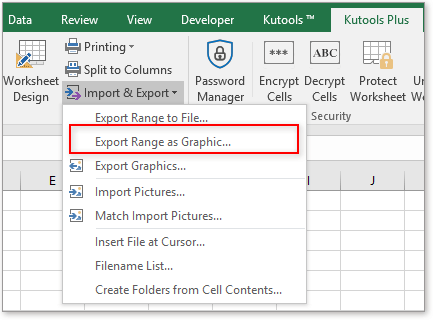
Uso:
1. Aplique este utilitário clicando em Kutools Plus > Importar & Exportar > Exportar Faixa como Imagem.
2. Na caixa de diálogo Exportar Faixa como Imagem por favor, clique no ![]() botão.
botão.
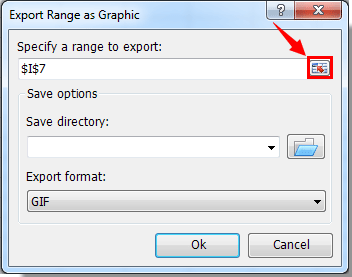
3. Selecione um intervalo que deseja exportar como gráfico e, em seguida, clique no botão OK.
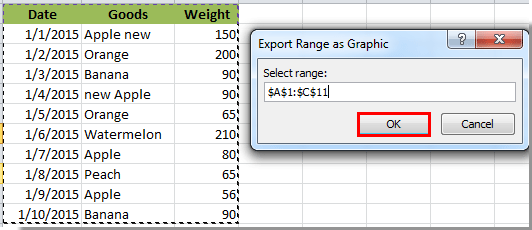
4. Clique no ![]() botão para selecionar uma pasta para salvar o gráfico exportado. Em seguida, especifique um formato gráfico na lista suspensa Formato de Exportação e, finalmente, clique no Ok botão. Veja a captura de tela:
botão para selecionar uma pasta para salvar o gráfico exportado. Em seguida, especifique um formato gráfico na lista suspensa Formato de Exportação e, finalmente, clique no Ok botão. Veja a captura de tela:
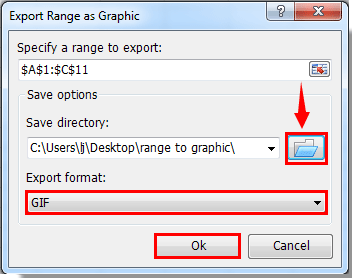
5. Em seguida, uma caixa de diálogo aparece para informá-lo que o gráfico foi exportado com sucesso, por favor, clique no botão OK.
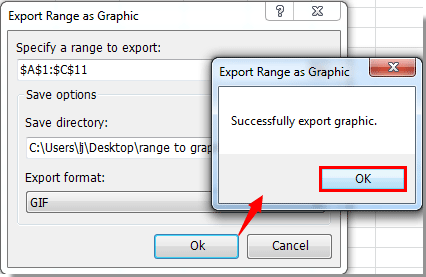
O intervalo foi exportado como arquivo de imagem / gráfico. Veja a captura de tela:
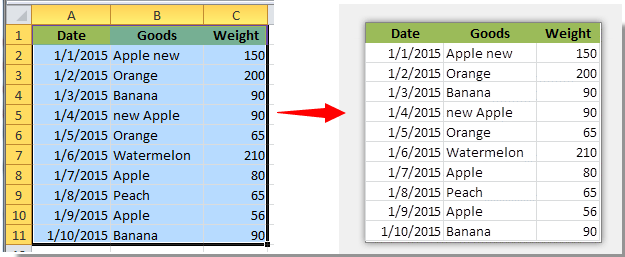
Dica:
Antes de usar o Exportar Faixa como Imagem, certifique-se de que o intervalo a ser exportado use uma cor para seu fundo. Para evitar a produção de um gráfico de baixa qualidade, as células sem sombreamento devem ser coloridas com um fundo branco.
Demonstração: Exporte rapidamente um intervalo como arquivo de imagem (Jpg, Png ou Gif) no Excel
Ferramentas de Produtividade Recomendadas
Office Tab: Use abas práticas no Microsoft Office, assim como no Chrome, Firefox e no novo navegador Edge. Alterne facilmente entre documentos com abas — sem mais janelas desorganizadas. Saiba mais...
Kutools para Outlook: Kutools para Outlook oferece mais de 100 recursos poderosos para o Microsoft Outlook 2010–2024 (e versões posteriores), além do Microsoft 365, ajudando você a simplificar a gestão de e-mails e aumentar a produtividade. Saiba mais...
Kutools para Excel
Kutools para Excel oferece mais de 300 recursos avançados para agilizar seu trabalho no Excel 2010 – 2024 e Microsoft 365. O recurso acima é apenas um dos muitos instrumentos que economizam tempo incluídos.

